症状
如果启用按字体最终用户定义的字符 (EUDC),系统将停止工作,并在启动时出现蓝屏。 这不是非亚洲区域的常见设置。
解决方法
1. 如果您已安装受影响的更新,则需要卸载此更新,重新启动并登录 Windows。
2. 在 RegEdit 中,导航到 HKEY_CURRENT_USER\EUDC
3. 在子项下找到所有每个字体 EUDC 注册表项。 如果 EUDC 仅链接到一个字体文件,请转到步骤 4。 如果 EUDC 链接到多个基本字体,请转到步骤 5。
4. 对于每个字体 EUDC,您需要编辑表项的值以将 “FontFaceName” 添加到每项结尾。 文本不需要是 FontFaceName”,它可以是在您的场景中有意义的名称。
注意
不得更改名为 “SystemDefaultEUDCFont” 的注册表项。 它’是系统范围 EUDC,而不是每个字体 EUDC。
示例: 这是代码页 936 下的每个字体 EUDC,基本字体名称是“新宋体”,表项值是 “C:\Users\LocalAdminUser\AppData\Local\Microsoft\Windows\EUDC\MyTest.TTE”
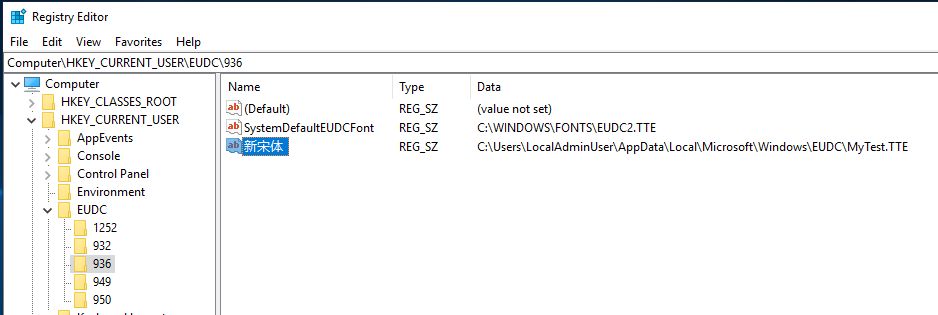
将 “TestFont” 添加到表项值后,它变为 “C:\Users\LocalAdminUser\AppData\Local\Microsoft\Windows\EUDC\MyTest.TTE,TestFont”
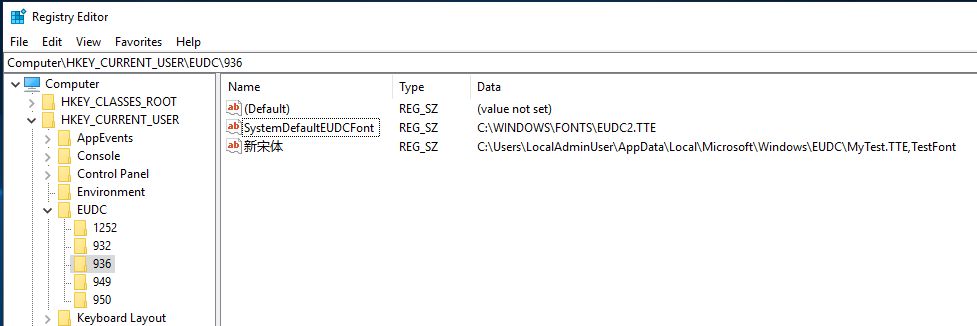
5. 如果相同的 EUDC 字体文件链接到多个基本字体,则需要克隆此 EUDC 字体文件,并在将其链接到不同的基本字体时为其指定不同的名称。
示例 – 在以下屏幕截图中,相同的 EUDC 字体文件 MyTest2.TTE 同时链接到 Microsoft YaHei UI 和黑体。 在这种情况下,EUDC 字体不适用于黑体。 解决方法是将 MyTest2.TTE 克隆到另一个文件,例如 MyTest3.TTE。 然后将新的 EUDC 字体文件 MyTest3.TTE 链接到黑体。
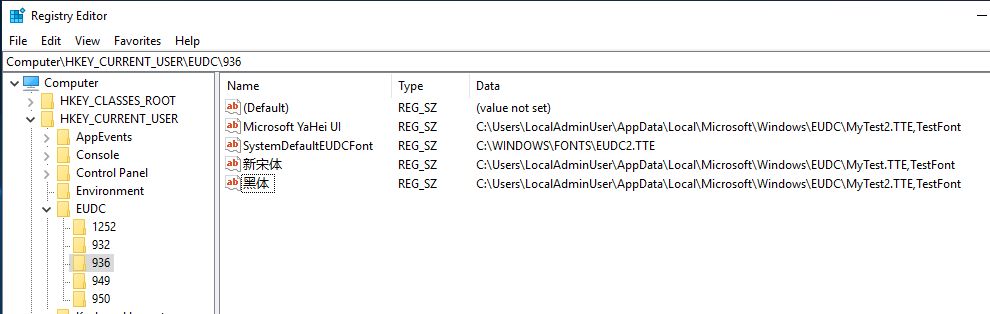
应用解决方法后(注意最后一个注册表项现在显示 MyTest3.TTE 而不是 MyTest2.TTE):
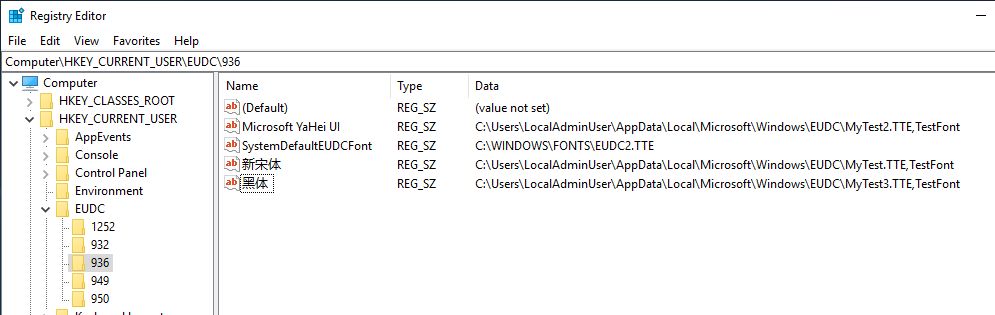
6. 对 HKEY_USERS\SID\EUDC 下的所有其他 USER EUDC 设置重复这些步骤。
7. 关闭 Regedit. Logout 并返回到 Windows,验证每个字体 EUDC 是否按预期工作。
8. 您现在可以安装受影响的更新。
先决条件
使用此解决方法没有任何先决条件。







